
|
Gelöschte Dokumente oder Akten wiederherstellen |
Scroll |
Benutzer mit den entsprechenden Rechten können Dokumente oder Akten im Therefore™ Navigator löschen. Diese werden nicht sofort aus dem Therefore™-System entfernt, sondern im Papierkorb gespeichert. Benutzer können auf ihren Papierkorb zugreifen und jegliche Dokumente, die sie gelöscht haben, wiederherstellen. Hier können sie ihre zuvor gelöschten Dokumente und Akten wiederherstellen. Normale Benutzer können nur die Dokumente verwalten, die sie selbst gelöscht haben, während Administratoren auf alle von Benutzern gelöschten Elemente zugreifen können. Administratoren können darüber hinaus einen systemweiten Papierkorb in der Therefore™ Console einrichten (siehe dazu das ).
 So stellen Sie Dokumente oder Akten wieder her, die Sie gelöscht haben:
So stellen Sie Dokumente oder Akten wieder her, die Sie gelöscht haben:
1.Klicken Sie auf die Anwendungsregisterkarte "Therefore™ Navigator" und wählen Sie Papierkorb.
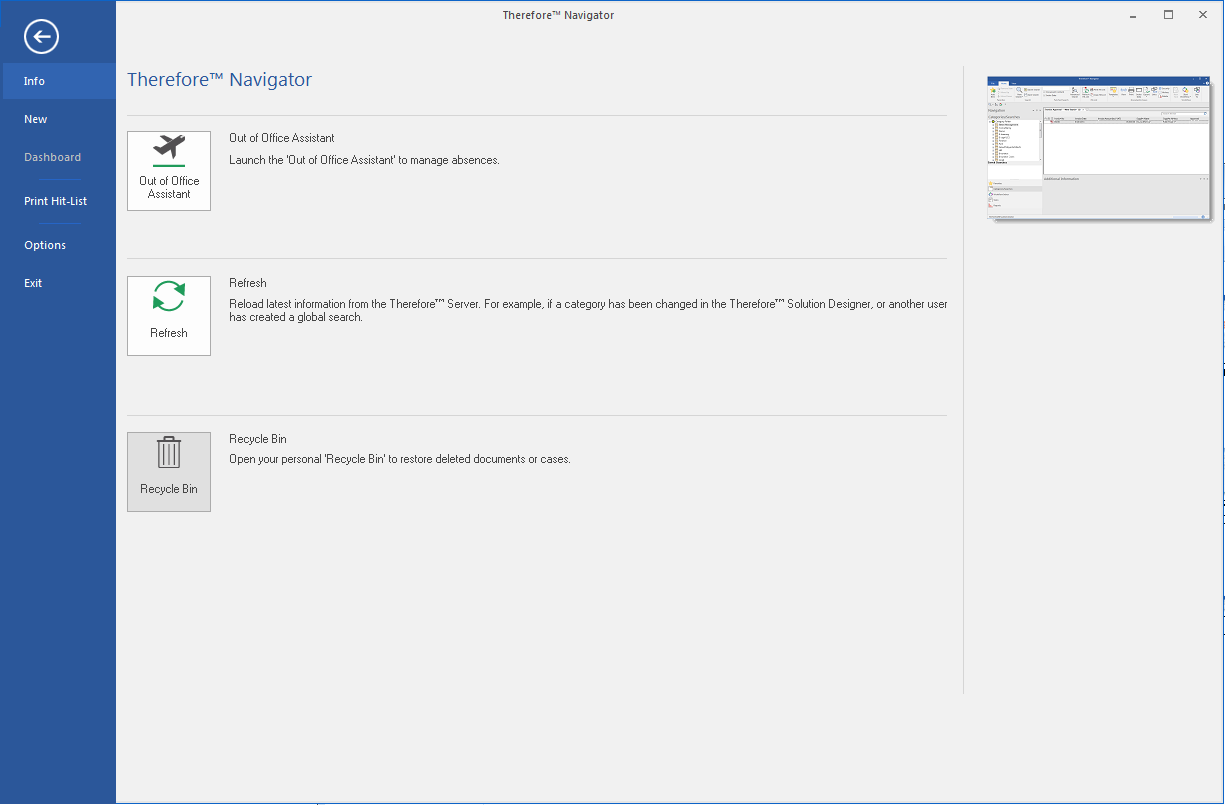
2.Eine Liste der Dokumente und Akten, die der aktuelle Benutzer gelöscht hat, wird angezeigt. Wenn Sie Filter wählen, stehen Ihnen verschiedene Optionen zum Einschränken Ihrer Suche zur Verfügung.
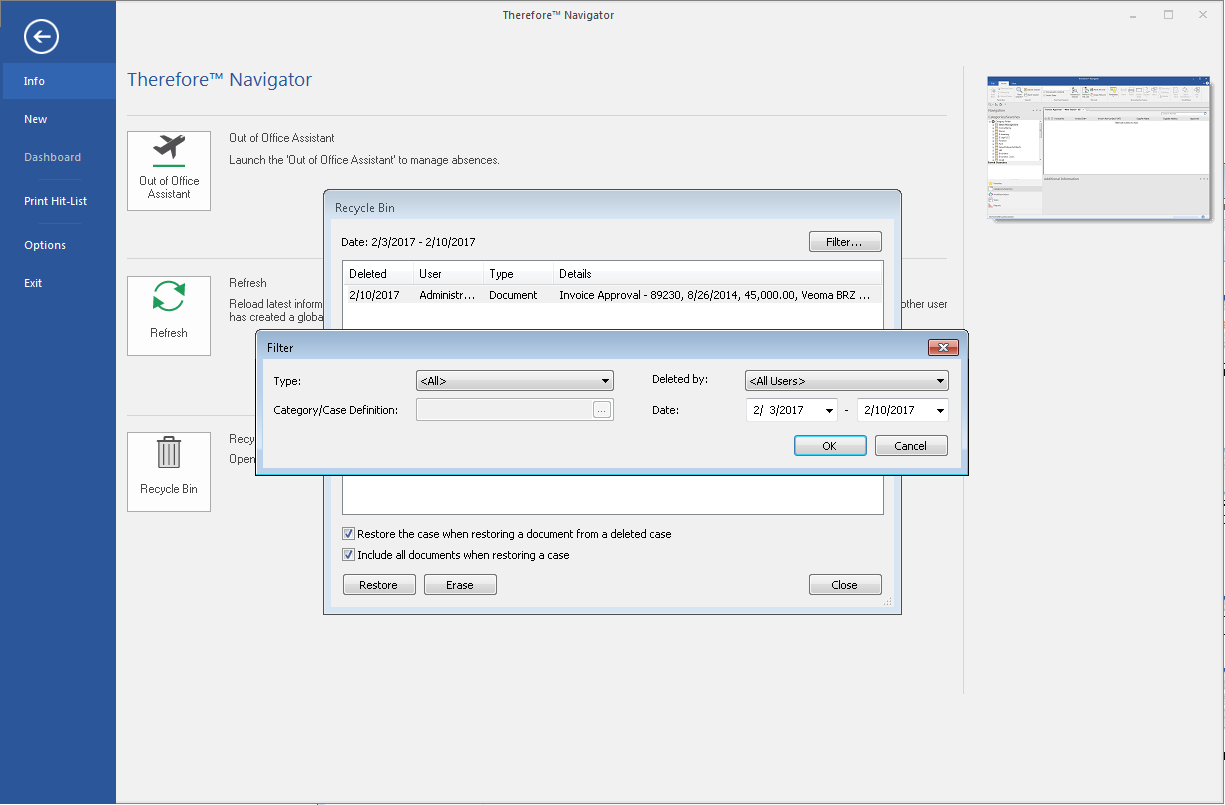
3.Wählen Sie ein oder mehrere Elemente aus, die wiederhergestellt werden sollen. Wenn Sie ein einzelnes Dokument auswählen, wird ein Dialogfeld angezeigt, in dem Sie die Indexdaten des Dokuments ändern können. Durch Auswahl von Anzeigen können Sie eine lokale Kopie des Dokuments anzeigen. Wenn Sie eine Akte ausgewählt haben, werden Sie gefragt, ob alle in der Akte enthaltenen Dokumente wiederhergestellt werden sollen.
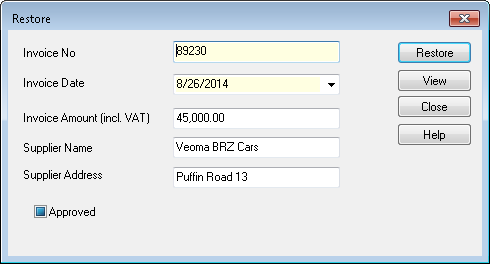
|
•Bei gelöschten Dokumenten, die Sie über den Papierkorb anzeigen, handelt es sich um lokale Kopien, die nicht geändert werden können, bevor Sie sie wiederherstellen. •Wenn Sie mehrere Dokumente ausgewählt haben, werden diese alle wiederhergestellt, ohne dass zuerst das Indexdaten-Dialogfeld erscheint. |

